サーバーを知っている人
テレワークや働き方改革などの環境の変化でクラウド上に簡単にファイルを保存したり共有できるクラウドストレージへの関心が高まっています。
サブスクリプションで提供されているストレージサービスを、普段から利用されている方も多いのではないでしょうか!?
これらのサービスは容量に応じた月額料金が設定され、不特定多数のユーザーで同一の基盤を使用するケースが一般的ですが、法人利用の場合はコストやセキュリティの観点から導入に踏み切れないケースも多いようです。
上記のような悩みを解決するのがNextcloudです。
なんと「CORESERVER(コアサーバー)」を利用すると10分くらいでNextcloudをインストールすることができます。
現在、30日間無料お試し期間も実施しているので少しでも気になるという方は是非利用してみてはいかがでしょうか?
そこでこの記事では「CORESERVER(コアサーバー)」にNextcloudをインストールする方法をご紹介したいと思います。
気になる方は是非、最後まで読んで頂ければと思います。
\V2プランの方はValue Domainで新規取得・取得済ドメイン更新費用が永久無料!/
Nextcloudも簡単にインストール可能!
目次
CORESERVER(コアサーバー)とは!?

\V2プランの方はValue Domainで新規取得・取得済ドメイン更新費用が永久無料!/
Nextcloudも簡単にインストール可能!
- 洗練された機能と高速・安定を追求した高品質レンタルサーバー
- 処理速度を高速化するSSDを全プラン標準搭載
- V1プランの転送量無制限を実現
- マルチドメイン・メールアドレス・MySQL、全て無制限(※CORE-A以外)
- 無料で使える独自SSL対応
- ページの表示高速化を実現するHTTP/3対応
CORESERVER(コアサーバー)は、低価格でありながら洗練された機能と最高のパフォーマンスを実現した個人から法人・ビジネス用途まで使える高速・高安定・高機能レンタルサーバーです。
CPUは64コア128スレッドの最新EPYCと1TBの大容量メモリを搭載しているため、かつてない処理速度と性能、そして安定した動作が可能になります。
また、少ないリソースで軽快な処理能力を持つWebサーバーLiteSpeedと最新の通信プロトコルHTTP/3にも対応しているため、Webサイトの表示速度が向上します。
現在、30日間無料お試し期間を実施しているので少しでも気になるという方は是非利用してみてはいかがでしょうか?
CORESERVER(コアサーバー)にNextcloudをインストールする方法
サーバーを知っている人
「CORESERVER(コアサーバー)」にNextcloudをインストールする方法をみていきましょう。
新コントロールパネルでは、Nextcloudを簡単に導入できる機能がありますので、わずらわしい作業をする必要はありません。
\V2プランの方はValue Domainで新規取得・取得済ドメイン更新費用が永久無料!/
Nextcloudも簡単にインストール可能!

コントロールパネルに「ログイン」後、左メニューにある「ツール」ボタンをクリックします。

右の「アプリ・ブラウザー」タブをクリックします。
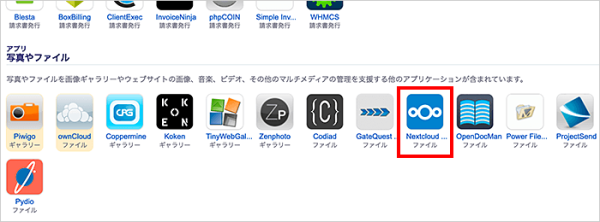
画面下にスクロールし「Nextcloud Hub」ボタンをクリックします。
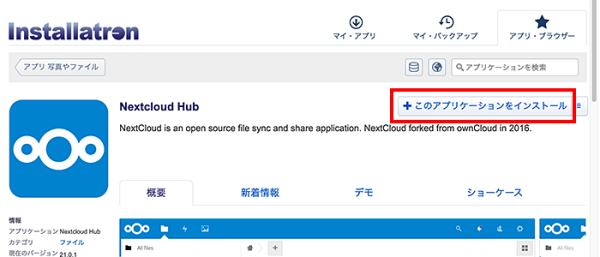
「このアプリケーションをインストール」ボタンをクリックします。
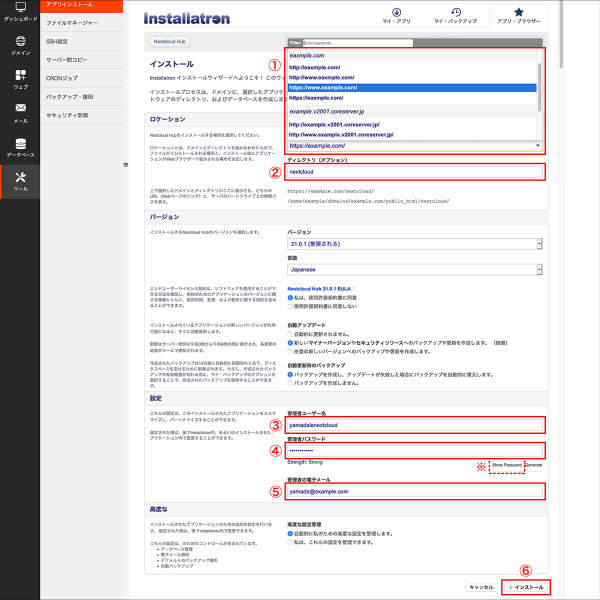
| ①ドメイン | インストール先のドメインをのプルダウンより選択 |
| ②ディレクトリ | ディレクトリ(ドメイン下のフォルダ)を設定する場合は入力します。 例:「nextcloud」と入力すると、「https://example.com/nextcloud」にインストールされます。 |
| ③管理者ユーザー名 | 任意のユーザー名を半角英数字で入力 |
| ④管理者パスワード | 任意のパスワードを半角英数字で入力 パスワードの文字列を表示する場合は「Show Password」ボタンをクリックします。 パスワードはログイン時に必要です。必ずメモして保存しておいてください。 |
| ⑤管理者の電子メール | 利用可能なメールアドレスを入力 |
⑥設定できたら、「インストール」ボタンをクリックします。
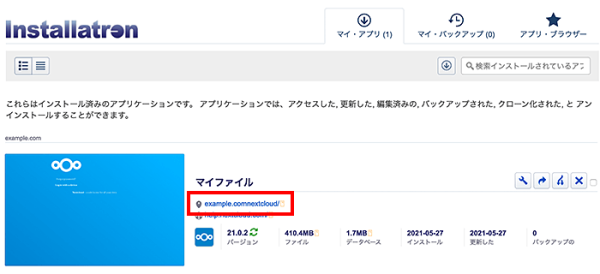
インストールが完了しました。
「マイファイル」にあるインストール先のURLをクリックします。
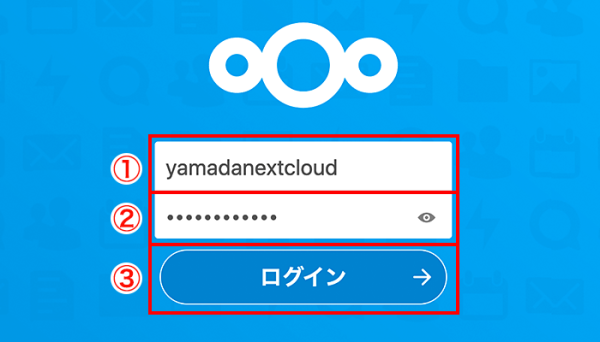
Nextcloud Hubのログイン画面が表示されますので
5-③ の管理者ユーザー名を入力
5-④ の管理者パスワードを入力
「ログイン」ボタンをクリックします。
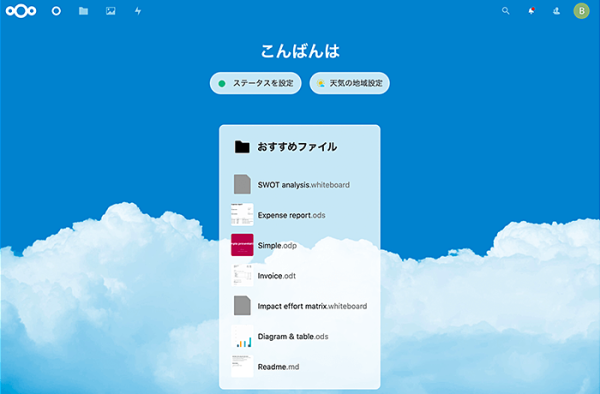
Nextcloud Hub管理画面へのログインが完了しました。
\V2プランの方はValue Domainで新規取得・取得済ドメイン更新費用が永久無料!/
Nextcloudも簡単にインストール可能!
まとめ
サーバーを知っている人
最後まで読んで頂きまして、ありがとうございました。
「CORESERVER(コアサーバー)」を利用すると10分くらいでNextcloudをインストールすることができるのでオススメです。
現在、30日間無料お試し期間を実施しているので少しでも気になるという方は是非利用してみてはいかがでしょうか?
\V2プランの方はValue Domainで新規取得・取得済ドメイン更新費用が永久無料!/
Nextcloudも簡単にインストール可能!
 押さえておきたいWeb知識
押さえておきたいWeb知識 
